Catatan
Akses ke halaman ini memerlukan otorisasi. Anda dapat mencoba masuk atau mengubah direktori.
Akses ke halaman ini memerlukan otorisasi. Anda dapat mencoba mengubah direktori.
Azure DevOps Services | Azure DevOps Server 2022 - Azure DevOps Server 2019
Baca artikel ini untuk mendapatkan pemahaman tentang objek dan istilah yang digunakan dalam pengujian manual dan eksplorasi.
Prasyarat
| Kategori | Persyaratan |
|---|---|
| Akses proyek | Anggota proyek. |
| Tingkat-tingkat akses | Setidaknya akses Dasar . Untuk informasi selengkapnya, lihat Akses dan izin pengujian manual. |
Jenis item kerja khusus pengujian
Untuk mendukung pengujian manual dan otomatis, Anda menambahkan dan mengelompokkan tiga jenis utama jenis item kerja khusus pengujian: Paket Pengujian, Suite Pengujian, dan Kasus Pengujian. Untuk mendukung berbagi berbagai langkah pengujian dan parameter pengujian, Anda menentukan Langkah Bersama dan Parameter Bersama. Objek ini disimpan di penyimpanan data pelacakan kerja sebagai jenis item kerja tertentu.
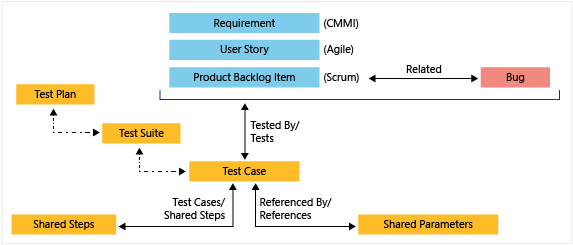
Tabel berikut ini menjelaskan jenis item kerja yang digunakan untuk mendukung pengalaman pengujian Azure DevOps. Item kerja khusus pengujian dihubungkan menggunakan jenis tautan yang ditunjukkan pada gambar sebelumnya.
Jenis item kerja
Keterangan
Rencana pengujian
Digunakan untuk mengelompokkan rangkaian pengujian dan kasus pengujian individual. Untuk menentukan rencana pengujian, lihat Membuat rencana pengujian dan rangkaian pengujian.
Rangkaian pengujian
Kelompokkan kasus pengujian ke dalam skenario pengujian terpisah dalam satu rencana pengujian. Mengelompokkan kasus pengujian memudahkan untuk melihat skenario mana yang selesai. Saat membuat rangkaian pengujian, Anda dapat menentukan salah satu dari tiga jenis:
- Suite pengujian statis: Digunakan untuk mengelompokkan kasus pengujian di bawah satu suite pengujian.
- Suite yang berbasis persyaratan: Pilih satu atau beberapa persyaratan dari kueri yang kemudian ditautkan ke suite pengujian.
- Suite berbasis kueri: Pilih satu atau beberapa kasus pengujian yang kemudian ditautkan ke rangkaian pengujian.
Tip
Bidang Jenis baca-saja Suite Pengujian menunjukkan tipe suite yang dipilih. Untuk menambahkan rangkaian pengujian, lihat Membuat rencana pengujian dan suite pengujian.
Kasus pengujian
Tentukan langkah-langkah yang digunakan untuk menguji kode atau aplikasi untuk penyebaran. Tentukan kasus pengujian untuk memastikan kode Anda berfungsi dengan benar, tidak memiliki kesalahan, dan memenuhi persyaratan bisnis dan pelanggan. Anda dapat menambahkan kasus pengujian individual ke paket pengujian tanpa membuat rangkaian pengujian. Lebih dari satu rangkaian pengujian atau paket pengujian dapat merujuk ke kasus pengujian. Anda dapat menggunakan kembali kasus pengujian secara efektif tanpa perlu menyalin atau mengkloningnya untuk setiap suite atau paket. Ada dua jenis kasus pengujian:
- Manual: Kasus pengujian yang menentukan langkah-langkah berbeda yang Anda jalankan menggunakan Test Runner atau klien lain yang didukung.
- Otomatis: Kasus uji yang dirancang untuk berjalan di dalam Azure Pipeline.
Kiat
Anda dapat membuat kasus pengujian yang secara otomatis menautkan ke persyaratan—Cerita Pengguna (Tangkas), Item Backlog Produk (Scrum), Persyaratan (CMMI), atau Masalah (Dasar)—saat Anda membuat pengujian dari papan. Untuk informasi selengkapnya, lihat Menambahkan, menjalankan, dan memperbarui pengujian inline.
Langkah-langkah bersama
Gunakan untuk berbagi langkah-langkah antara beberapa kasus pengujian. Misalnya, langkah-langkah masuk dan verifikasi untuk masuk ke aplikasi adalah langkah-langkah yang dapat dibagikan di sejumlah kasus pengujian. Untuk mempelajari caranya, lihat Berbagi langkah-langkah di antara kasus pengujian.
Parameter Bersama
Gunakan untuk menentukan parameter yang berbeda untuk melaksanakan langkah pengujian dalam sebuah kasus pengujian. Untuk mempelajari caranya, lihat Mengulangi pengujian dengan data yang berbeda.
Bidang umum untuk semua jenis item kerja yang spesifik untuk pengujian
Bidang dan tab berikut muncul di sebagian besar item kerja. Setiap tab digunakan untuk melacak informasi tertentu, seperti ![]() riwayat,
riwayat,![]() tautan, atau
tautan, atau ![]() lampiran. Ketiga tab ini menyediakan riwayat perubahan, tampilan item kerja tertaut, dan kemampuan untuk melihat dan melampirkan file.
lampiran. Ketiga tab ini menyediakan riwayat perubahan, tampilan item kerja tertaut, dan kemampuan untuk melihat dan melampirkan file.
Satu-satunya bidang yang diperlukan untuk semua jenis item kerja adalah Judul. Saat item kerja disimpan, sistem menetapkan ID unik. Formulir menyoroti bidang yang diperlukan dengan warna kuning. Untuk informasi tentang bidang terkait pengujian, lihat Kueri berdasarkan bidang integrasi build dan pengujian. Untuk semua bidang lainnya, lihat Indeks bidang item kerja.
Bidang
Penggunaan
Masukkan deskripsi 255 karakter atau kurang. Anda selalu dapat mengubah judul nanti.
Tetapkan item kerja kepada anggota tim yang bertanggung jawab untuk melakukan pekerjaan. Bergantung pada konteks tempat Anda bekerja, menu drop-down hanya mencantumkan anggota tim atau kontributor ke proyek.
Catatan
Anda hanya dapat menetapkan pekerjaan untuk satu pengguna. Jika Anda perlu menetapkan pekerjaan ke lebih dari satu pengguna, tambahkan item kerja untuk setiap pengguna dan bedakan pekerjaan yang akan dilakukan oleh judul dan deskripsi. Bidang Ditugaskan Kepada hanya menerima akun pengguna yang secara khusus telah ditambahkan ke proyek atau tim.
Saat item kerja dibuat, Status default ke status pertama dalam alur kerja. Saat pekerjaan berlangsung, perbarui untuk mencerminkan status saat ini.
Gunakan default terlebih dahulu. Perbarui saat Anda mengubah status sesuai kebutuhan. Setiap Status dikaitkan dengan alasan default.
Pilih jalur area yang terkait dengan produk atau tim, atau biarkan kosong sampai ditentukan dalam rapat perencanaan. Untuk mengubah daftar dropdown area, lihat Menentukan jalur area dan menetapkan ke tim.
Pilih sprint atau iterasi tempat pekerjaan selesai, atau biarkan kosong dan tetapkan nanti selama rapat perencanaan. Untuk mengubah daftar drop-down iterasi, lihat Menentukan jalur iterasi dan mengonfigurasi iterasi tim.
Berikan detail yang cukup untuk membuat pemahaman bersama tentang cakupan dan mendukung upaya estimasi. Fokus pada pengguna, apa yang ingin mereka capai, dan mengapa. Jangan jelaskan cara mengembangkan produk. Berikan detail yang memadai sehingga tim Anda dapat menulis tugas dan kasus pengujian untuk mengimplementasikan item.
Kontrol umum untuk semua jenis item kerja khusus pengujian
Beberapa kontrol muncul dalam beberapa item kerja khusus pengujian seperti yang dijelaskan dalam tabel berikut. Jika kontrol ini tidak menarik, Anda dapat menyembunyikannya dari tata letak formulir item kerja seperti yang dijelaskan dalam Menambahkan dan mengelola bidang (Proses warisan).
Kontrol
Keterangan
Penyebaran
Memberikan wawasan tentang apakah fitur atau cerita pengguna telah disebarkan dan ke tahap apa. Anda mendapatkan wawasan visual tentang status item kerja saat disebarkan ke berbagai lingkungan rilis serta navigasi cepat ke setiap tahap rilis dan proses perilisan. Kontrol ini tersedia dari Test Plans, Test Suites, dan Test Cases.
Pengembangan
Merekam semua proses pengembangan Git yang mendukung penyelesaian item kerja. Biasanya digunakan untuk mendorong pengembangan Git dari persyaratan. Kontrol ini mendukung keterlacakan, memberikan visibilitas ke semua cabang, penerapan, permintaan pull, dan build yang terkait dengan item kerja. Kontrol ini tersedia dari Test Plans, Test Suites, dan Test Cases.
Pekerjaan Terkait
Kontrol yang digunakan dalam Rencana Uji, Suite Uji, dan Kasus Uji untuk menampilkan atau menautkan ke item kerja lain seperti persyaratan dan bug, biasanya dengan menggunakan tipe tautan 'Terkait'.
Kasus Pengujian
Kontrol yang digunakan dalam Langkah-langkah Bersama dan Parameter Bersama untuk menunjukkan atau menautkan ke Kasus Uji.
Menyesuaikan jenis item kerja khusus pengujian
Untuk proses Yang diwariskan, Anda dapat menyesuaikan rencana pengujian, rangkaian pengujian, dan kasus pengujian. Untuk proses XML Lokal, Anda dapat mengkustomisasi semua jenis item kerja khusus pengujian. Untuk informasi selengkapnya, lihat Menyesuaikan objek pelacakan kerja untuk mendukung proses tim Anda.
Izin yang diperlukan untuk mengubah item kerja
Ada sejumlah izin yang mengontrol fitur pilih untuk menampilkan, memodifikasi, atau menghapus item kerja. Ini termasuk yang tercantum dalam tabel berikut.
Catatan
Izin Ubah tipe item kerja tidak berlaku untuk item kerja khusus pengujian. Bahkan jika Anda memilih fitur ini dari formulir item kerja, mengubah jenis item kerja tidak diizinkan.
Izin
Tingkat
Tugas
Melihat pelaksanaan uji
Membuat uji coba
Menghapus eksekusi pengujian
Tingkat proyek
Untuk melihat, membuat, atau menghapus eksekusi pengujian, miliki izin yang sesuai.
Mengelola konfigurasi pengujian
Mengelola lingkungan pengujian
Tingkat proyek
Mengelola konfigurasi pengujian atau lingkungan pengujian, memiliki izin yang sesuai.
Membuat definisi tag
Tingkat proyek
Tambahkan tag baru ke item kerja berbasis pengujian.
Menghapus dan memulihkan item kerja
Tingkat proyek
Hapus item kerja khusus pengujian dan pulihkan item-item tersebut dari keranjang sampah.
Menghapus item kerja secara permanen
Tingkat proyek
Hapus item kerja khusus pengujian secara permanen dari penyimpanan data.
Lihat item kerja dalam simpul ini
Edit item kerja dalam simpul ini
Jalur Wilayah
Melihat atau menambahkan atau memodifikasi rencana pengujian, rangkaian pengujian, kasus pengujian, atau jenis item kerja berbasis pengujian lainnya memerlukan izin yang sesuai.
Mengelola rencana pengujian
Lintasan Area
Ubah properti rencana pengujian seperti uji coba dan pengaturan hasil pengujian.
Mengelola rencana pengujian
Jalur Area
Membuat dan menghapus rangkaian pengujian; menambahkan, dan menghapus kasus pengujian dari suite pengujian; mengubah konfigurasi pengujian yang terkait dengan rangkaian pengujian; dan ubah hierarki rangkaian pengujian (pindahkan rangkaian pengujian).
Untuk informasi selengkapnya tentang mengatur izin ini, lihat Mengatur izin dan akses untuk pengujian dan Mengubah izin tingkat proyek.
Mengekspor, mengimpor, dan memperbarui massal item kerja khusus pengujian
Seperti halnya item kerja lainnya, Anda dapat mengedit item kerja khusus pengujian secara massal. Untuk informasi lebih lanjut, baca artikel berikut:
- Memodifikasi item kerja secara massal.
- Menavigasi Paket Pengujian, Menguji pilihan menu konteks suite
Istilah pengujian
Tabel berikut menjelaskan beberapa istilah yang digunakan dalam pengujian manual dan eksplorasi.
Term
Definisi
Konfigurasi
Menentukan lingkungan unik yang digunakan untuk menguji aplikasi atau kode. Untuk menentukan konfigurasi pengujian, Anda terlebih dahulu menentukan variabel konfigurasi, lalu menentukan konfigurasi pengujian. Untuk detailnya, lihat Menguji konfigurasi yang berbeda.
Variabel konfigurasi
Menentukan satu aspek lingkungan pengujian seperti sistem operasi, daya pemrosesan, browser web, atau variasi lainnya. Untuk detailnya, lihat Menguji konfigurasi yang berbeda.
Hasil
Hasil dari titik pengujian sebagaimana ditandai oleh penguji saat menjalankan pengujian. Opsi yang valid adalah:
- Aktif (Tidak Ditentukan)
- Uji Coba
- Gagal Uji
- Uji Blok
- Tidak Berlaku
Untuk informasi selengkapnya, lihat Mengulangi pengujian dengan data yang berbeda. Perhatikan bahwa hasil tes alur kerja berbeda seperti yang dijelaskan dalam Tentang tes alur kerja.
Titik pengujian
Kasus uji pada dasarnya tidak dapat dieksekusi. Saat Anda menambahkan kasus pengujian ke rangkaian pengujian, maka titik pengujian dihasilkan. Titik pengujian adalah kombinasi unik dari kasus pengujian, rangkaian pengujian, konfigurasi, dan penguji. Misalnya, jika Anda memiliki kasus pengujian bernama Fungsionalitas uji masuk dan Anda menambahkan dua konfigurasi untuk browser Edge dan Chrome , Anda memiliki dua titik pengujian. Anda dapat mengeksekusi atau menjalankan masing-masing titik pengujian ini. Ketika pelaksanaan, hasil pengujian dihasilkan. Melalui tampilan hasil pengujian, atau riwayat eksekusi, Anda dapat melihat semua eksekusi titik pengujian. Eksekusi terbaru untuk titik pengujian adalah yang Anda lihat di tab Jalankan.
Menguji pengaturan eksekusi
Dialog yang digunakan untuk mengaitkan rencana pengujian dengan alur build atau rilis.
Menguji pengaturan hasil
Dialog digunakan untuk memilih bagaimana hasil pengujian di beberapa suite di bawah paket pengujian yang sama harus dikonfigurasi.
Ditelusuri
Kemampuan untuk melacak hasil pengujian dengan persyaratan dan bug yang ditautkan.